我们在修图的时候,会需要用到很多修图软件,那么怎么用美图秀秀给图片上下留白呢?下面就来介绍一下用美图秀秀给图片上下留白的方法,希望对你有所帮助。
工具/原料
联想YANGTIANS516
Windows7
美图秀秀6.5.3.0
怎么用美图秀秀给图片上下留白
1、第一步:打开电脑上的美图秀秀软件,单击选择右上角“打开”按钮。
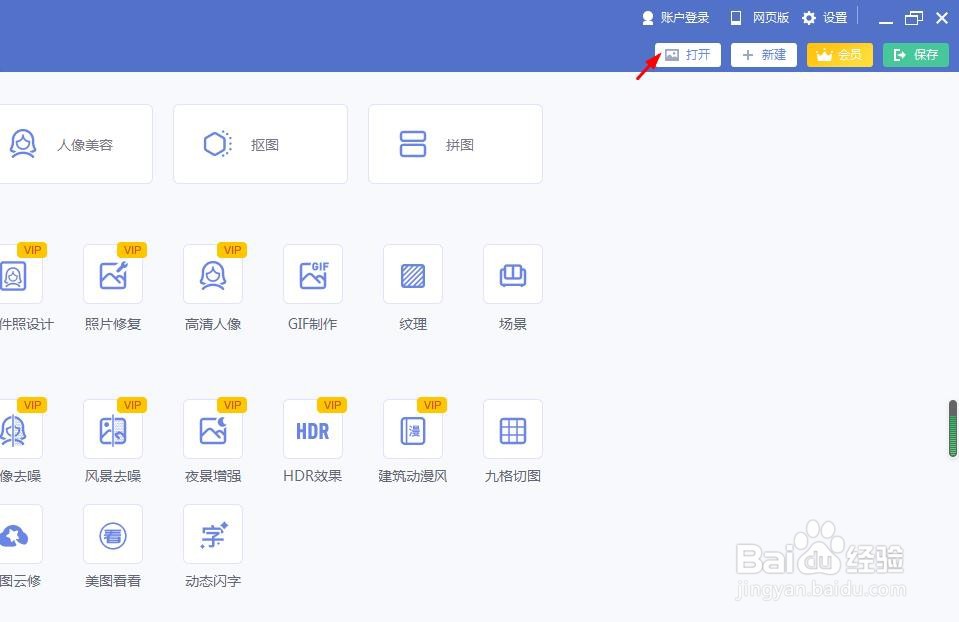
2、第二步:在弹出的对话框中,选择一张需要上下留白的图片,单击“打开”按钮。
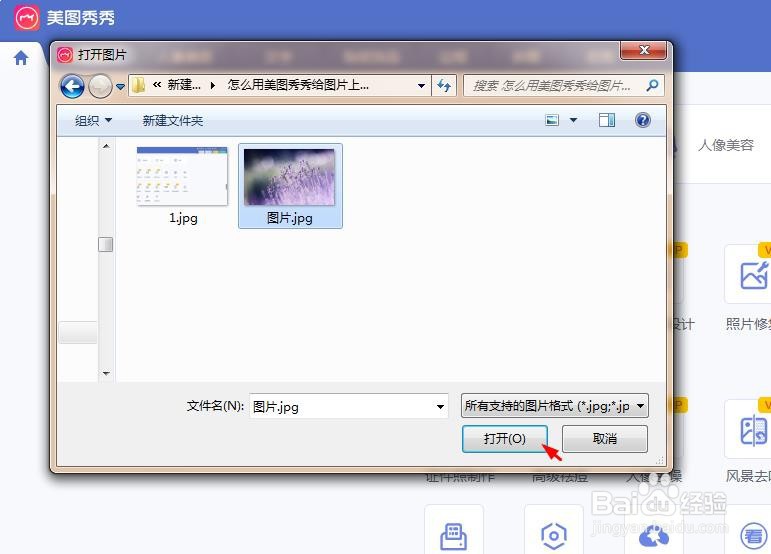

3、第三步:选择左侧工具栏中的“换背景”选项。

4、第四步:如下图所示,进入抠图换背景界面中,我们需要调整画布的大小。
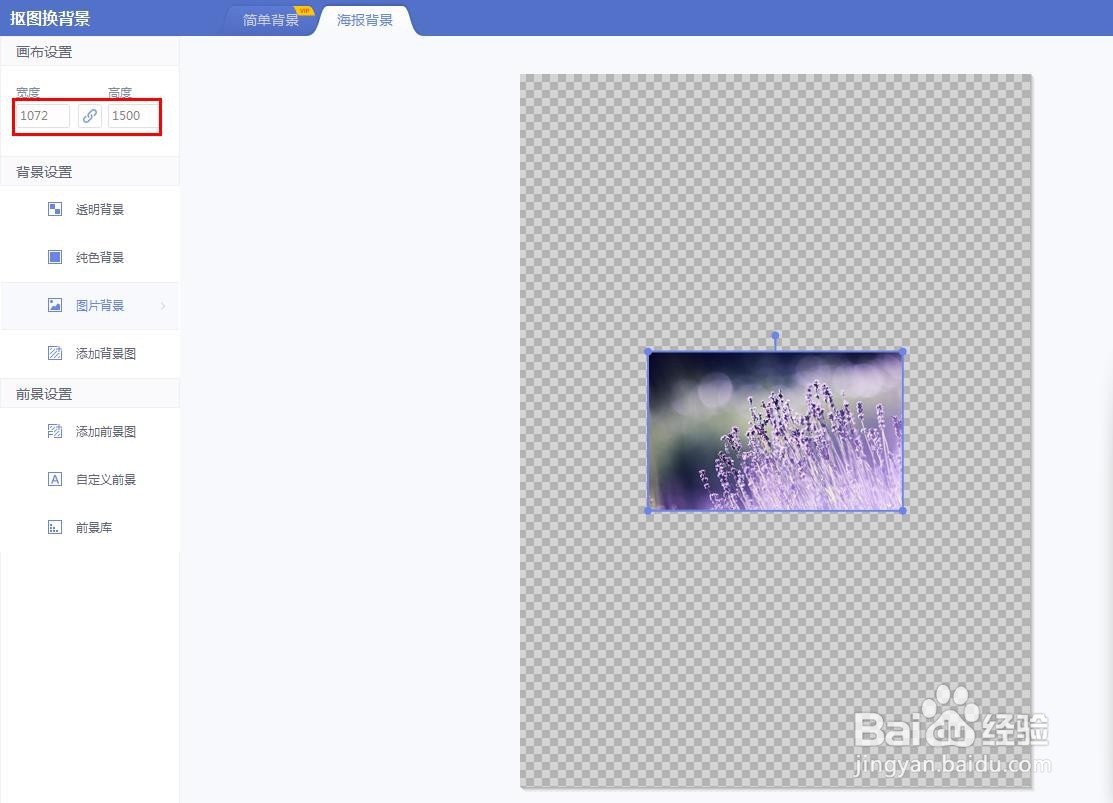
5、第五步:根据图片的比例,将画布调整成合适的大小,并适当调整图片的大小,使上下留出空白。
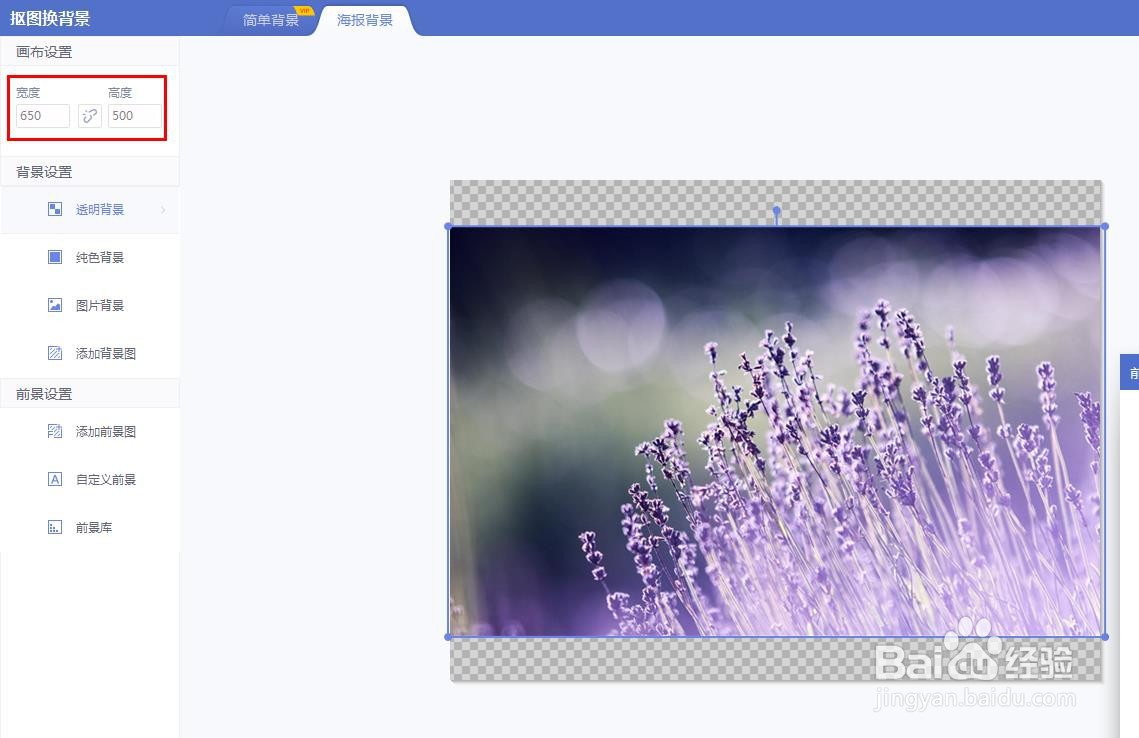
6、第六步:在左侧背景设置中,选择纯色背景选项。

7、第七步:如下图所示,美图秀秀软件中图片上下留白设置完成,单击下方“保存图片”按钮,完成操作。
